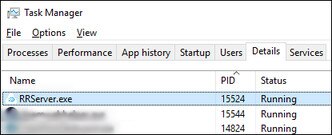| 100 |
Не удается создать журнал. Проверьте доступное дисковое пространство. |
Освободите место на жёстком диске, достаточное для создания файла журнала. |
| 120, 430 |
Требуемые файлы не найдены. Проверьте установку. |
Некоторые необходимые файлы отсутствуют. Переустановите программное обеспечение VIVE Business Streaming на компьютере. |
| 200 |
Срок действия лицензии истек. |
Срок действия вашей лицензии на бета-версию закончился. Обратитесь в HTC за новой лицензией или выйдите из бета-версии. |
| 310, 320 |
Драйвер видеокарты устарел. Обновите драйвер видеокарты. |
Обновите драйвер видеокарты до последней версии. |
| 311 |
Сбой при инициализации кодировщика. |
- Обновите драйвер видеокарты до последней версии.
- Если вы недавно обновили BIOS на вашем ПК (например, HP BIOS и системная прошивка v. 02.13.03 Rev.A 3 марта 2024 года), проверьте, не был ли отключен аппаратный кодек NVIDIA. Если кодек отключен, включите его снова. Если вы не можете включить кодек, вам потребуется откатить версию BIOS.
|
| 330 |
Поддерживаемый GPU не найден. |
|
| 340 |
Драйвер VIVE Business Streaming не найден. |
- Драйвер VIVE Business Streaming может быть заблокирован в SteamVR. В настройках SteamVR выберите Запуск и завершение. Выберите Дополнительные настройки и затем нажмите Управление надстройками. Убедитесь, что приложение VIVE Business Streaming не заблокировано.
- Приложение VIVE Business Streaming правильно не зарегистрировано в SteamVR. Закройте SteamVR, а затем перезапустите VIVE Business Streaming.
|
| 401 |
Режим DP с низким приоритетом GPU |
Попробуйте следующее:
- Перезагрузите компьютер.
- Удалите VIVE Business Streaming и установите его снова.
- Если проблема не устраняется, выполните следующие действия.
- Удалите VIVE Business Streaming.
- Откройте редактор реестра Windows и удалите следующие записи в \HKEY_LOCAL_MACHINE:
\SYSTEM\CurrentControlSet\Services\VIVE Office Service
\SYSTEM\CurrentControlSet\Services\VIVE Streaming Service
\SOFTWARE\HTC\ViveHub
\SOFTWARE\WOW6432Node\HtcViveHub
\SOFTWARE\WOW6432Node\HtcViveOffice
\SOFTWARE\WOW6432Node\HtcViveRR
\SOFTWARE\WOW6432Node\HtcViveUltimateTracker
- Перезагрузите компьютер.
- Удалите папку C:\Program Files\VIVE Hub.
- Вновь установите VIVE Business Streaming.
|
| 440 |
Не удаётся инициализировать звук. |
- Откройте настройки SteamVR и выберите Звук. Убедитесь, что для параметра Устройства вывода звука выбрано Виртуальное аудиоустройство VIVE.
- Если вы используете устройство вывода звука, отличное от Виртуальное аудиоустройство VIVE, установите частоту дискретизации звукового устройства по умолчанию на 44,1K или 48K.
- Щелкните правой кнопкой мыши значок динамика на панели задач и выберите Звуки.
- На вкладке Воспроизведение выберите устройство по умолчанию и нажмите Свойства.
- На вкладке Дополнительно в списке Формат по умолчанию выберите 16 бит, 44100 Гц (качество CD) или 16 бит, 48000 Гц (качество DVD).
- Убедитесь, что антивирусное программное обеспечение вашего ПК не блокирует приложение VIVE Business Streaming.
- Перезагрузите компьютер и повторите попытку.
|
| 450 |
Не удалось привязаться к порту. |
Необходимые сетевые порты для VIVE Business Streaming в данный момент заняты. Перезапустите VIVE Business Streaming. Если сообщение об ошибке продолжает появляться, выполните следующие действия:
- Откройте окно командной строки.
- Введите netstat -aon | findstr /c:7554 /c:7654 /c:9009, а затем обратите внимание на значение в последнем столбце (например, 15524).
- Откройте диспетчер задач и перейдите на вкладку Подробности.
- В столбце ИД процесса найдите процесс, который имеет такое же значение, как на шаге 2, и завершите этот процесс.
- В окне командной строки введите netstat -aon | findstr /c:7554 /c:7654 /c:9009 снова и убедитесь, что эти порты больше не заняты.
- Перезапустите VIVE Business Streaming.
|
| 501 |
Слишком медленное подключение через USB. Используйте USB 3.0 или выше. |
Для проводной передачи настоятельно рекомендуется использовать USB 3.0 или более поздней версии.
- Убедитесь, что используется кабель USB версии 3.0. Рекомендуется использовать Кабель VIVE Streaming.
- Убедитесь, что кабель USB подключён к порту USB 3.0 на компьютере.
- Не используйте USB-концентратор или адаптер.
Если проблема не устранена, попробуйте другой порт на компьютере.
|
| 601 |
Потеря кадров. |
Возникла проблема с подключением между шлемом и компьютером. Попробуйте следующее:
- Отключите кабель USB от компьютера, а затем подключите его снова.
- Отключите кабель USB от компьютера и подключите его к другому порту USB на компьютере.
- Если вы только что обновили драйвер видеокарты, перезапустите компьютер и повторите попытку.
- Если эта ошибка появилась после обновления драйвера видеокарты, попробуйте вернуться к версии драйвера, при которой приложение VIVE Business Streaming работало нормально.
|